Как да редактирате 3D OBJ модели в Windows 11/10
В тази публикация ще обсъдим как да редактираме OBJ файлове(how to edit OBJ files) и модели в Windows 11/10. OBJ е 3D файлов формат, разработен от Wavefront Technologies . Използва се за съхраняване на 3D модели, проектирани чрез комбиниране на 3D обекти, мрежи, форми, метаданни, текстури и др. Сега, ако имате OBJ файл и искате да редактирате модела, тази статия ще ви помогне.
Тук ще споменем някои от по-добрите безплатни и онлайн услуги, които ви позволяват да редактирате OBJ файл на компютър с Windows 11/10 . Можете също да използвате тези редактори, за да редактирате някои други 3D файлове. Редактираната версия на OBJ модел може да бъде запазена в естествения формат или може да бъде преобразувана в някои други 3D файлови формати. Нека разгледаме подробно тези редактори на OBJ сега.(OBJ)
Могат ли да се редактират OBJ файлове?
Да, OBJ файловете могат лесно да бъдат редактирани. Просто трябва да използвате 3D CAD софтуер или уеб услуга, която ви позволява да импортирате и редактирате OBJ файлове на вашия компютър. В тази статия можете да намерите някои по-добри безплатни инструменти и софтуер, които ви позволяват да променяте моделите OBJ .
Как да редактирам OBJ в Blender?
Blender ви позволява да импортирате, редактирате и експортирате OBJ файлове. Така че можете да редактирате OBJ файл в него. Той предоставя някои разширени функции за манипулиране на 3D модела, който се състои от съществуващ OBJ файл. Въпреки това, той изисква крива на обучение, за да се използва, тъй като предоставя някои разширени функции. Професионалистите могат лесно да го използват за редактиране и създаване на 3D модели, както и анимации.
Какъв софтуер отваря OBJ формат?
Ако търсите софтуер, който може да отваря OBJ файлове в Windows 11/10 , можете да използвате 3D приложенията от Microsoft , наречени Paint 3D и 3D Builder . И двете приложения ви позволяват да преглеждате, както и да редактирате OBJ файлове. Освен това можете да използвате и безплатен софтуер на трети страни, който сме изброили в тази публикация.
Как да редактирате 3D OBJ модели в Windows 11/10
Ето софтуера и онлайн инструменти, които можете да използвате за редактиране на 3D OBJ модели на вашия компютър с Windows 11/10:
- Рисувайте 3D
- 3D конструктор
- Autodesk Meshmixer
- Блендер
- MeshLab
- Clara.io
- FreeCAD
Нека обсъдим подробно горните редактори на OBJ сега!(OBJ)
1] Рисувайте 3D
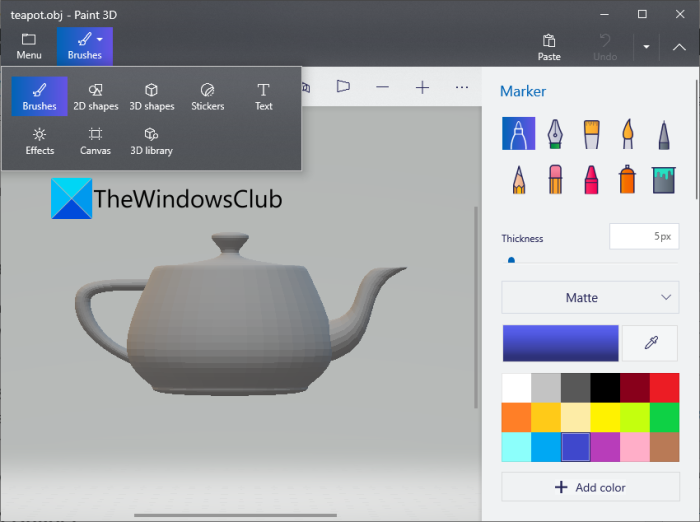
Можете да използвате родното на Windows приложение Paint 3D , за да редактирате OBJ файлове на компютър. Това приложение е предварително инсталирано в Windows 10 . Потребителите на Windows 11 обаче няма да го получат по подразбиране. Така че ще трябва да го инсталирате от Microsoft Store , за да го използвате.
Paint 3D е страхотно приложение за 3D моделиране, с помощта на което можете да създавате 3D модели. Той също така ви позволява да редактирате 3D обекти, записани в OBJ модел. Можете да използвате функцията Open, за да разглеждате и импортирате OBJ модел в този софтуер. И след това започнете да го редактирате, като използвате наличните инструменти. Позволява ви да използвате различни 2D и 3D форми, маркерни четки, стикери, текст и други, за да редактирате OBJ модела. Освен това той предоставя 3D библиотека(Library) , която предлага различни 3D анимации и обекти, които можете да добавите към OBJ файла.
Ако искате да направите лесни редакции на OBJ модел, можете да използвате това приложение. За напреднали потребители препоръчваме да използвате друг софтуер за OBJ редактор с по-мощни инструменти.
Прочетете: (Read:) Как да конвертирате OBJ в FBX с помощта на Paint 3D.(How to convert OBJ to FBX using Paint 3D.)
2] 3D Builder
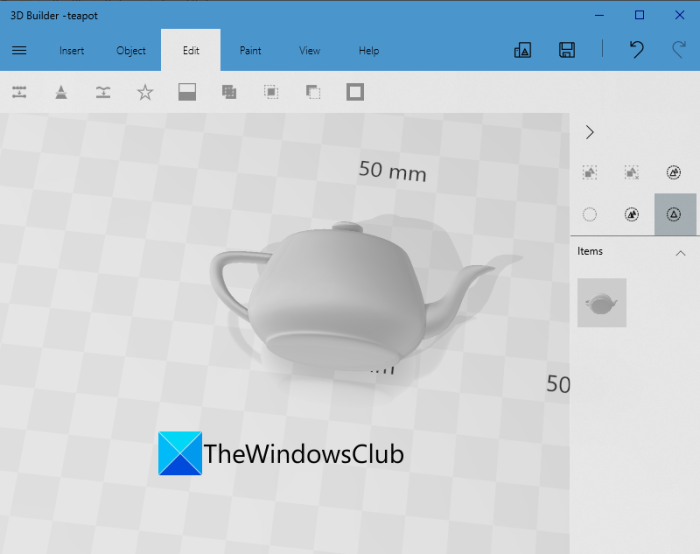
Друго приложение на Microsoft , което можете да опитате да редактирате OBJ файлове, е 3D Builder . Подобно на Paint 3D , той също е естествено приложение за 3D моделиране в Windows 10 . Потребителите на Windows 11 могат да изтеглят и инсталират това безплатно приложение от Microsoft Store .
Можете просто да отворите OBJ модел и след това да го модифицирате с помощта на няколко инструмента за 3D моделиране. Позволява ви да вмъкнете няколко 3D фигури в OBJ модела, включително куб, цилиндър, конус, пирамида, сфера и(Cube, Cylinder, Cone, Pyramid, Sphere,) др. Освен това можете да дублирате съществуващия модел, да промените позицията на отделните елементи, да разделите или изрежете избрана част от модел( duplicate the existing model, change the position of individual elements, split or cut a selected part of the model) . Можете дори да намалите броя на триъгълниците и да опростите модела, да изгладите повърхността, да релефирате, да обедините няколко отделни 3D елемента и(reduce the number of triangles and simplify the model, smoothen the surface, emboss, merge several individual 3D elements,) т.н. Той също така предлага удобни функции Extrude Down и Paint .
След редактиране можете да запишете редактирания OBJ модел в оригиналния му формат или друг поддържан 3D формат като 3MF, PLY , GLTF , STL и GLB . Той също така предоставя функция за 3D печат(3D Print) .
3] Autodesk Meshmixer
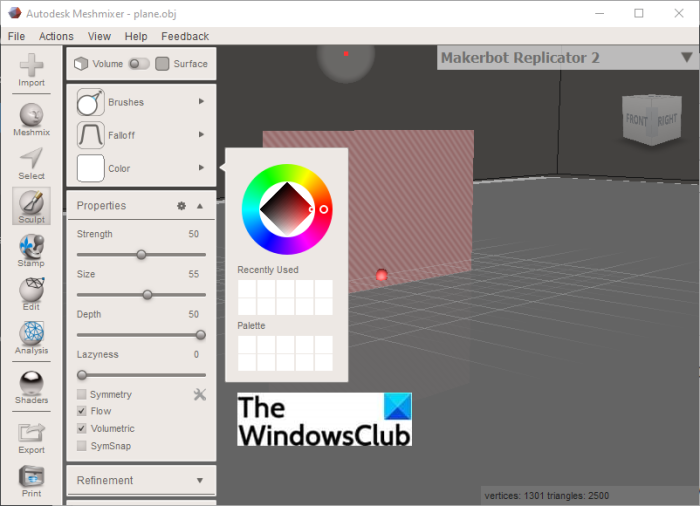
Autodesk Meshmixer е 3D CAD софтуер, използвайки който можете да редактирате OBJ модел в Windows 11/10 . Можете да редактирате OBJ и някои други 3D файлове с него, като STL , AMF , PLY , 3MF и т.н. В него можете да намерите много добри инструменти за моделиране, които ви помагат да създавате или редактирате 3D модели. Някои от неговите инструменти за проектиране включват премесване, извличане, мост, присъединяване, изтриване, запълване, разделяне, инструменти за извайване, инструменти за засенчване, инструменти за печат и много други. Той предоставя разширени инструменти за избор, за да изберете част от OBJ модел и след това да приложите някои модификации.
Можете също да намерите различни други инструменти за редактиране, включително правене на плътно, кухи, нарязване, добавяне на тръба, огледало, дублиране, трансформиране, подравняване, изрязване на равнина и разгръщане. Добрата част е, че предлага много удобни функции за анализ на 3D модел. Те включват извършване на измервания в реалния свят, правене на заявка за мрежа, проверка на дефектни мрежи, намиране на стабилност и здравина, оценка на оптималната ориентация и др.
Позволява ви да запазите редактираната версия на модела OBJ в оригиналния му формат. Или можете да изберете да го конвертирате в друг 3D файлов формат като STL , PLY , VRML , DAE , 3MF и т.н.
Можете да изтеглите този удобен софтуер за 3D CAD и OBJ редактор от тук(from here) .
4] Блендер
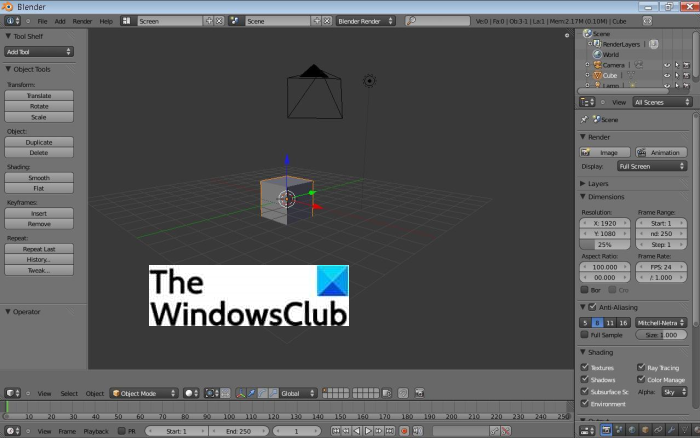
Опитайте Blender за редактиране на OBJ модели в Windows 11/10 . Blender няма нужда от представяне. Това е популярен софтуер за създаване на 3D съдържание и анимации на Windows , както и на други платформи. В него получавате усъвършенствани инструменти за трансформиране на вашия модел, използвайки преместване, завъртане, мащабиране и други функции. Можете също да редактирате модифицирани мрежи в модела, да генерирате криви, да създавате няколко форми, да добавяте текст, решетка, арматура и други, да задавате позиция на осветление и т.н.
Можете също да използвате някои повече инструменти за манипулиране на OBJ или други 3D модели, например засенчване, анимация, редактиране на твърди форми на тялото, изчисляване на масата, ръчно рисуване на линии или полилинии и т.н. Когато редактирането приключи, можете да експортирате модифицирания OBJ файл в същия формат или FBX , STL и други формати.
Този мощен 3D софтуер може да бъде изтеглен от тук(downloaded from here) .
Вижте: (See:) Как да видите STP файл в Windows?(How to view an STP file in Windows?)
5] MeshLab
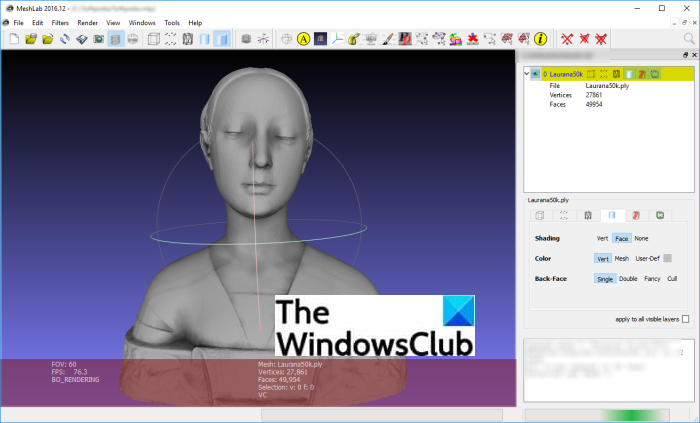
MeshLab може да бъде другото ви място за редактиране на OBJ модели в Windows 11/10 . Това е безплатен, с отворен код и кросплатформен софтуер за 3D редактиране. Позволява ви да създавате и редактирате модели в различни формати, включително OBJ , DAE , 3DS, PLY , WRL и др.
За да редактирате OBJ модели, можете да използвате функции като създаване на мрежи, редактиране на препратки, шейдъри, филтри, превод, завъртане, мащабиране, инструмент за подравняване, опции за боядисване и т.н. Той предлага 3D придобиване(Acquisition) , реконструкция(Reconstruction) , обработка(Color Processing) на цветове , цветово картографиране(Color Mapping) и текстуриране(Texturing) , издълбаване(Hollowing) , Затваряне(Closing) , опростяване(Simplification) , усъвършенстване(Refinement) и повторно омесване(Remeshing) и още функции за 3D проектиране.
В него можете да импортирате растерни изображения, да сравнявате модели, да измервате и анализирате модела и да конвертирате 3D модели. Той също така ви позволява да елиминирате топологични грешки, дублирани върхове, нереферирани върхове, малки компоненти и други грешки, за да изчистите модела. Най-накрая запазете редактирания модел във формат OBJ или всеки друг 3D формат.
Като цяло, това е добър софтуер за редактиране, анализ, почистване и конвертиране на OBJ модели. Можете да го изтеглите от meshlab.net .
6] Clara.io
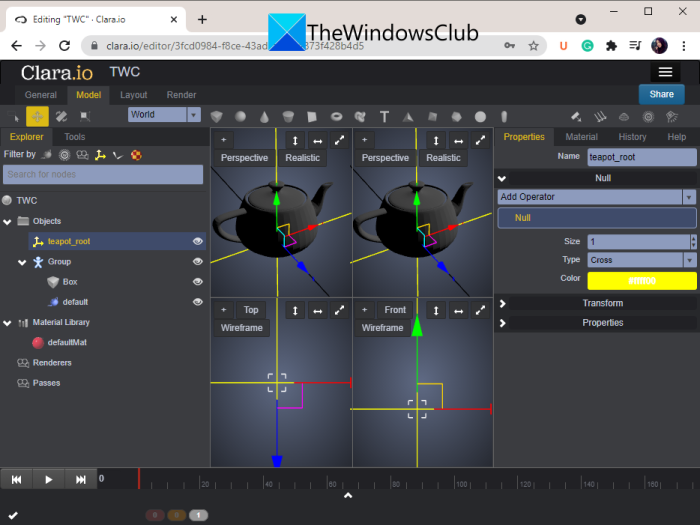
Можете да опитате безплатна онлайн услуга за редактиране на OBJ модел, наречен Clara.io . Това е уеб услуга за 3D моделиране и изобразяване, с помощта на която можете да създавате, както и да редактирате съществуващи 3D модели. Можете да редактирате OBJ и други поддържани 3D файлове в него. Регистрирайте(Sign) се за тази безплатна услуга и влезте, за да я използвате.
Този безплатен онлайн OBJ редактор предоставя инструменти за създаване на поли мрежи като кутия, сфера, конусен цилиндър, тор, кръг и други. Освен това можете да създавате и настройвате опции като светлина, камера и форми. Освен това, той ви позволява да правите разширени избори, трансформира вашия модел, извършва UV картографиране, автоматично изглажда модела, расте, свива и т.н.
Позволява ви да поканите вашите приятели или колеги да редактират модела в сътрудничество. Можете да експортирате модела в OBJ и други формати като FBX , DXF , STL , glTF и др. Или можете да генерирате URL на вашия OBJ модел и да го споделите с други в мрежата.
За да го използвате, отидете на clara.io в уеб браузър.
Прочетете: (Read:) Най-добрият безплатен софтуер за молекулярно моделиране за Windows.(Best free Molecular Modeling software for Windows.)
7] FreeCAD
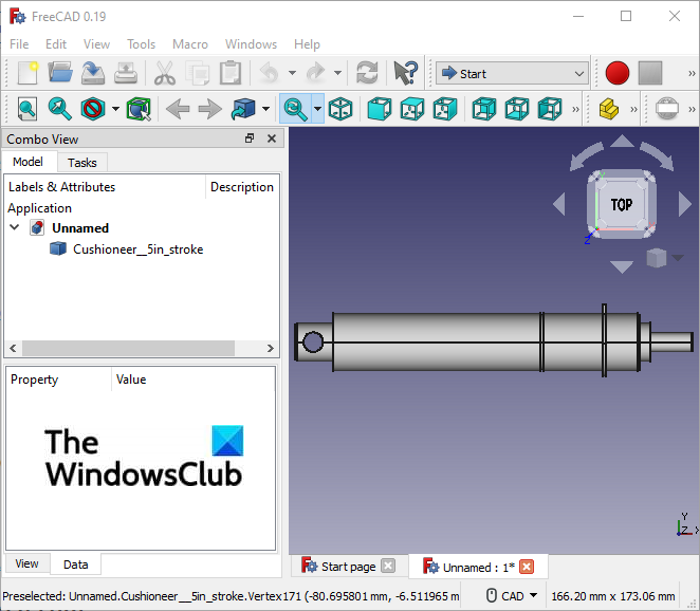
FreeCAD е безплатен пакет за CAD моделиране(CAD modeling suite) с отворен код за Windows 11/10 . Позволява ви да редактирате OBJ файл. Можете да използвате различните му работни маси, за да направите модификации на вашия модел. Той предлага инструменти за проектиране на части, функции за създаване на мрежа, проследяване на лъчи, редактиране на повърхността, трансформация (завъртане, мащабиране, преместване, обръщане и т.н.) и други функции. В него можете също да създавате 3D роботизирани модели.
Този софтуер ви позволява да запазвате редактирани OBJ файлове в техния роден формат. Освен това можете да експортирате модела в STEP , DAE , DXF и други формати.
Това е!
Сега прочетете: (Now read:) Най-добрият безплатен софтуер за моден дизайн за Windows.(Best Free Fashion Design software for Windows.)
Related posts
Какво представлява файлът Windows.edb в Windows 11/10
Какво е PLS файл? Как да създадете PLS файл в Windows 11/10?
Какво е PPS файл? Как да конвертирате PPS в PDF в Windows 11/10?
Как да разархивирате, отворите или извлечете TAR.GZ, TGZ или GZ. Файлове в Windows 11/10
Какво е LRC файл? Как да създадете LRC файл в Windows 11/10?
Какво е STP файл? Как да видите STP/STEP файл в Windows 11/10?
Как да изключите известията за споделени файлове на OneDrive в Windows 11/10
Как да отпечатате списък с файлове в папка в Windows 11/10
Какво е EPS файл? Как да преглеждате и редактирате EPS файл в Windows 11/10?
Как да премествате файлове и папки в Windows 11/10
Как да отворя SRT файлове в Windows 11/10?
Как да премахнете програми от менюто Open With в Windows 11/10
Как да закачите файл или папка в менюто "Старт" в Windows 11/10
Най-добрият безплатен универсален софтуер за преглед на файлове за Windows 11/10
Изтрийте временни файлове с помощта на инструмента за почистване на диска в Windows 11/10
Как да направите файл или папка скрити или само за четене в Windows 11/10
Как да създавате, преглеждате и редактирате GEDCOM файл в Windows 11/10
Как да конвертирате PST в EML в Windows 11/10
Редактирайте DWG файлове с помощта на този безплатен софтуер DWG Editor за Windows 11/10
Как да промените разрешенията за файлове и папки в Windows 11/10
